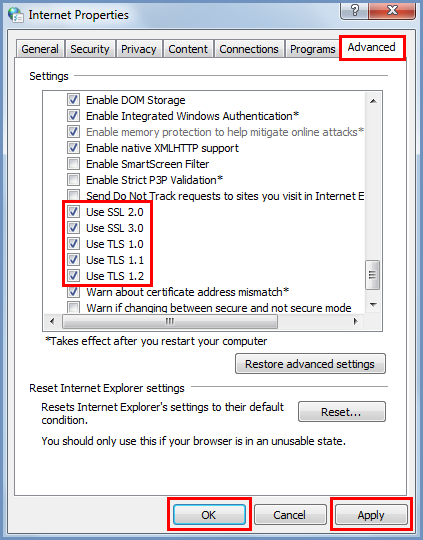|
Gagal Sign In Pada Aplikasi Zira (Khusus Windows 7 Keatas)
Dipos oleh Agus Juanda pada 23 April 2018 11:04 AM
|
|
|
Apabila anda menemui kendala pada saat sign in pada aplikasi zira seperti pada tampilan dibawah ini, silahkan ikuti langkah-langkah berikut :
1. Pastikan koneksi internet pada komputer anda stabil. 2. Pastikan Default Browser yang digunakan adalah Google Chrome. - Buka Google Chrome pada komputer anda, lalu klik tombol Set as default.
- Jika tombol diatas tidak ada, klik opsi Customize and control google chrome yang ada dipojok kanan atas lalu pilih menu Settings
- Geser ke bagian bawah lalu cari opsi Default Browser. Klik tombol MAKE DEFAULT.
- Sehingga status nya berubah menjadi Google Chrome is your default browser.
Selanjutnya buka kembali program zahir anda serta aplikasi ZIRA yang akan tampil saat anda klik menu register pada menu utama zahir. 3. Matikan sementara proteksi pada web browser serta beberapa settingan lainnya pada Internet Options - Klik tombol Start > pilih Control Panel > kemudian pilih Internet Options.
- Selanjutnya pilih tab Security pada jendela Internet Properties. Turunkan tuas Security Level ke bagian paling bawah serta unceklist opsi Enable
- Masih pada tab Security, pilih menu Restricted sites. Lalu unceklist opsi Enable Protected Mode.
- Selanjutnya klik pada tab Connections, lalu klik tombol LAN Settings. Unceklist semua opsi pada jendela Local Area Network (LAN) Settings.
- Selanjutnya klik tab Advanced lalu pastikan opsi pada informasi yang bertanda kotak merah dibawah ini sudah diceklist. Lalu klik Apply > OK.
- Buka kembali aplikasi ZIRA lalu coba lakukan sign in ulang. | |
|
|